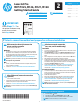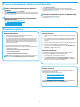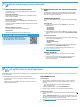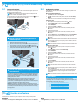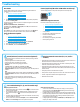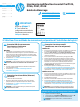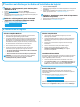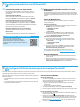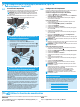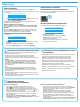HP LaserJet Pro MFP M125, M126, M127, M128 - Getting Started Guide
Italiano ........... 16
Deutsch ........... 11
Français ............ 6
English .............. 1
Dansk ............. 21
.............. 26
6
4. Sélection d’une méthode de connexion et préparation à l’installation du logiciel
Windows
1. Pour Windows7 ou systèmes plus anciens, ne branchez pas le
câbleUSB avant d’installer le logiciel. Le processus d’installation vous
invite à connecter le câble au moment opportun. Si le câble est déjà
connecté, redémarrez l’imprimante lorsque le processus d’installation
vous invite à connecter le câble.
2. Poursuivez avec «5. Localiser ou télécharger les chiers
d’installation du logiciel».
REMARQUE: Lors de l’installation du logiciel, sélectionnez l’option pour
Connecter directement cet ordinateur à l’aide d’un câbleUSB.
Mac
1. Pour Mac, branchez le câble USB entre l’ordinateur et l’imprimante
avant d’installer le logiciel.
2. Poursuivez avec «5. Localiser ou télécharger les chiers
d’installation du logiciel».
Connexion à un réseau sans l
(modèles nw, rnw et fw uniquement)
Modèlesfw
1. Pour connecter l’imprimante à un réseau sans l (Wi-Fi), sur le panneau
de commande de l’imprimante, appuyez sur le bouton Sans l.
2. Appuyez sur Menu Sans l, puis sur Assistant d’installation sans l.
Sélectionnez le nom du réseau dans la liste SSID, ou entrez le nom du
réseau s’il n’y gure pas.
3. Entrez la phrase secrète à l’aide du clavier, puis appuyez sur OK.
4. Patientez pendant que l’imprimante établit une connexion réseau.
5. Sur le panneau de commande de l’imprimante, appuyez sur le bouton
Réseau. Si une adresse IP est indiquée, la connexion au réseau a
été établie. Si ce n’est pas le cas, patientez quelques minutes et
réessayez. Notez l’adresse IP à utiliser lors de l’installation du logiciel.
Exempled’adresse IP: 192.168.0.1
6. Pour imprimer à partir d’un ordinateur, passez à la section
«5.Localiser ou télécharger les chiers d’installation du logiciel».
Pour imprimer à partir d’un téléphone ou d’une tablette uniquement,
continuez avec «7. Impression mobile et sans l (facultatif)».
Modèles nw et rnw
1. Pour connecter l’imprimante à un réseau sans l (Wi-Fi), assurez-vous
que le point d’accès de l’imprimante et l’ordinateur sont activés et que
l’ordinateur est connecté au réseau sans l.
2. Un câble USB est nécessaire.
3. Débranchez tout câble USB ou Ethernet connecté à l’imprimante.
4. Pour imprimer à partir d’un ordinateur, passez à la section «5.
Localiser ou télécharger les chiers d’installation du logiciel».
Pour imprimer à partir d’un téléphone ou d’une tablette uniquement,
continuez avec «7. Impression mobile et sans l (facultatif)».
REMARQUE: Lors de l’installation du logiciel, sélectionnez l’option
Aidez-moi à établir une connexion sans l pour la première fois.
Rechercher l’adresse IP de l’imprimante (facultatif)
1. Appuyez sur le bouton Congurer .
2. Ouvrez Rapports, puis Rapport de conguration et appuyez sur OK.
3. Recherchez l’adresse IP dans la section Informations réseau.
REMARQUE: Pour plus d’informations, consultez le Guide de
l’utilisateur.
Connexion à un réseau laire (Ethernet)
(facultatif)
Utilisez un câble réseau standard.
1. Branchez le câble réseau à l’imprimante et au réseau. Attendez
quelques minutes que l’imprimante acquière une adresse réseau.
2. Poursuivez avec «5. Localiser ou télécharger les chiers
d’installation du logiciel».
REMARQUE: Lors de l’installation du logiciel, sélectionnez l’option
Seconnecter via un réseau.
www.hp.com/support/ljMFPM125series www.register.hp.com
www.hp.com/support/ljMFPM126series
www.hp.com/support/ljMFPM127series
www.hp.com/support/ljMFPM128series
Imprimante multifonction LaserJet Pro M125,
M126, M127, M128
Guide de démarrage
Connexion USB directement entre
l’imprimante et l’ordinateur
Utilisez un câble USB de type A-à-B.
IMPORTANT:
Suivez les étapes1
à 3 sur l’aiche de
conguration matérielle de
l’imprimante puis passez à
l’étape4 ci-dessous.